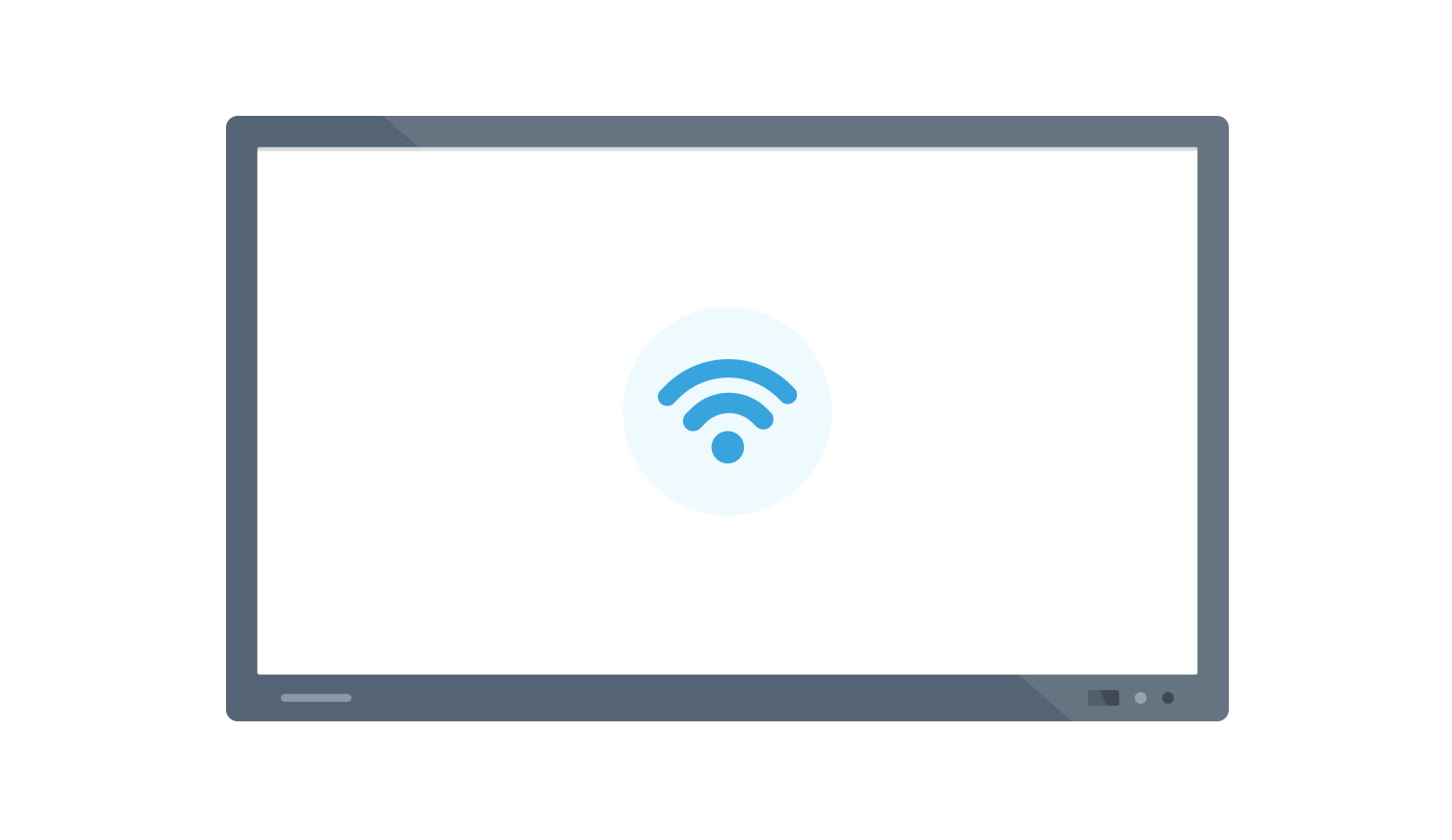
Connectez votre tableau blanc interactif à Internet
Suivez ces étapes pour connecter votre tableau blanc interactif à un ordinateur.
1. Ouvrez Gynzy en ligne
Allez sur www.gynzy.com dans un navigateur Internet sur votre ordinateur.

2. Connectez votre ordinateur à votre tableau interactif
Assurez-vous que l'ordinateur et le tableau interactif sont allumés.
Vous pouvez connecter vos appareils à l'aide d'un câble HDMI ou USB-C :
Utilisez un câble HDMI pour le mirroring de l'écran de l'ordinateur.
Utilisez un câble USB-C (avec transfert de données) pour la fonctionnalité tactile
3.1 Windows
Accéder aux Paramètres d'affichage: Faites un clic droit sur votre bureau et sélectionnez "Paramètres d'affichage" dans le menu contextuel. Cela ouvrira la fenêtre des paramètres d'affichage où vous pourrez configurer vos moniteurs.
Identifier les moniteurs: Cliquez sur "Identifier" pour voir quel moniteur est 1 (votre affichage principal) et lequel est 2 (tableau blanc interactif). Les chiffres apparaîtront respectivement sur les écrans.
Étendre ces affichages: Faites défiler jusqu'à la section "Affichages multiples" et sélectionnez "Étendre ces affichages" dans le menu déroulant. Cela activera le mode bureau étendu.
Ajuster l'orientation et la résolution (si nécessaire): Vous pouvez ajuster l'orientation et la résolution de chaque affichage pour correspondre à vos préférences et aux spécifications du tableau interactif. Il suffit de cliquer sur le numéro de l'affichage puis d'ajuster les paramètres comme nécessaire.
Appliquer et conserver les modifications: Cliquez sur "Appliquer" pour enregistrer vos paramètres. Une boîte de dialogue de confirmation peut apparaître vous demandant si vous souhaitez conserver ces modifications. Cliquez sur "Conserver les modifications" si tout semble correct.
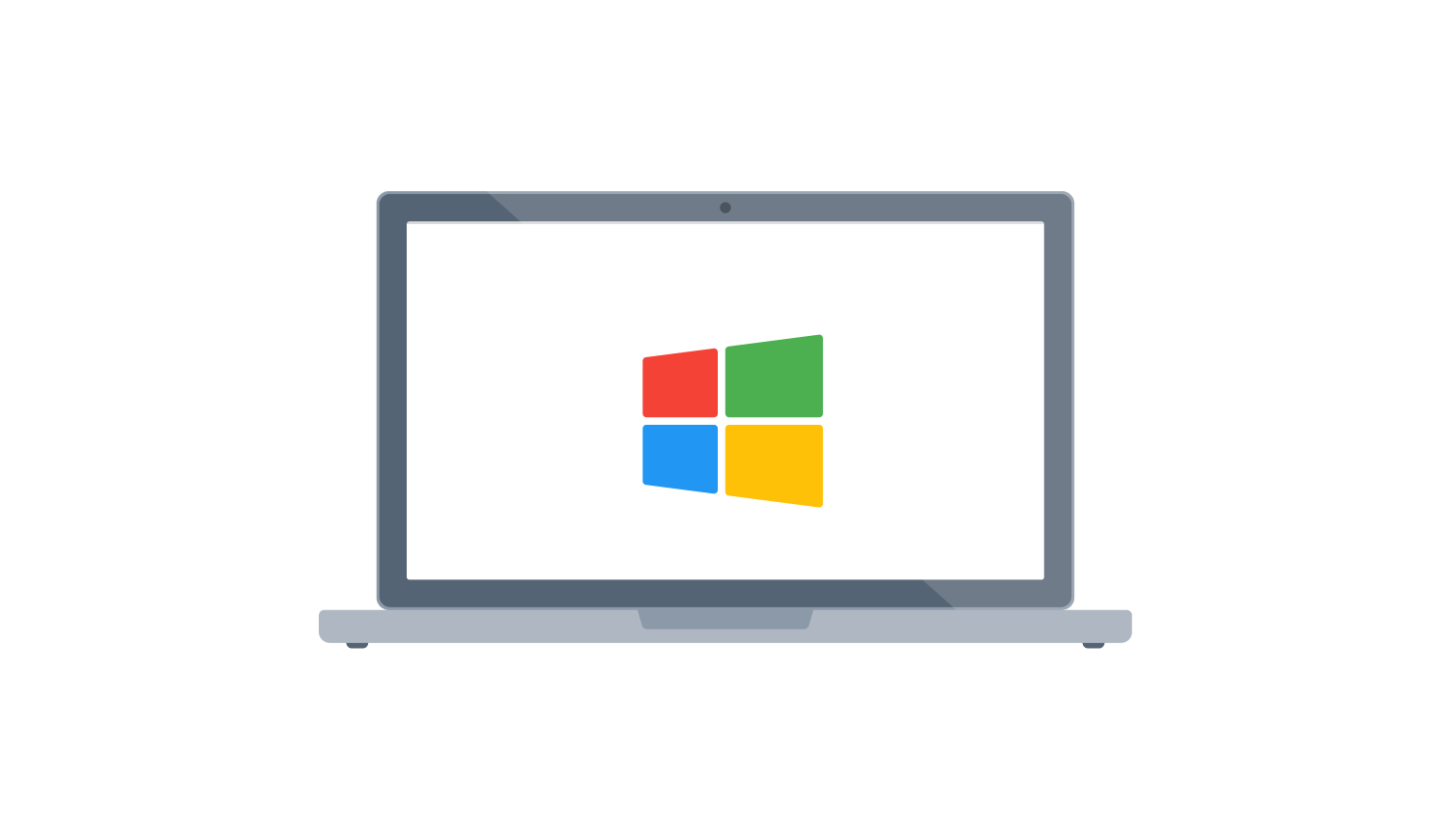

3.2 MacOS
Ouvrez les Préférences Système :Cliquez sur le menu Apple dans le coin supérieur gauche de votre écran, puis sélectionnez "Préférences Système."
Allez à Affichages : Cliquez sur "Affichages" dans la fenêtre Préférences Système.
Onglet Disposition : Cliquez sur l'onglet "Disposition" dans la fenêtre Affichages. Ici, vous verrez des représentations de vos écrans.
Étendre le bureau : Décochez "Miroir des écrans" s'il est sélectionné. Vous pouvez ensuite faire glisser les icônes d'affichage pour les organiser comme ils sont physiquement installés, ce qui facilite la navigation entre les écrans.
Ajuster les paramètres d'affichage : Si nécessaire, vous pouvez ajuster la résolution et l'orientation pour chaque affichage en le sélectionnant et en effectuant vos ajustements.
4. Utilisez Gynzy en ligne
Maintenant que votre tableau blanc interactif est connecté à un ordinateur, vous pouvez accéder à la version web de Gynzy sur gynzy.com!